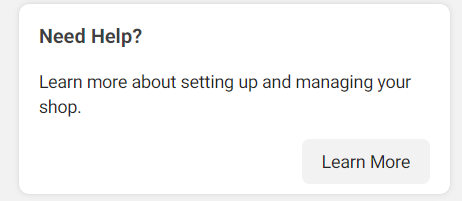1. Instagram ショッピングの種類
Instagram ショッピングは、投稿写真や動画にタグを紐づけ、タグから商品購入を促したり、集客に活用する事ができるツールです。
商品を販売、商品ページに誘導する場合、2021年9月10日現在では、方法として、3通りから選択する形となります。
- 自社ECサイトに顧客を誘導し、自社EC内で決済を行う方法
- Facebook 若しくは Instagram内で決済まで完結させる方法。この場合、Facebook社が提供するShop Pay(by Shopify)を利用することとなります。また、現時点ではUSのみでの提供と記載がありました。
- Facebook MessangerかWhatsAppを利用して顧客とやり取りしてwebサイトやアプリ決済を利用する方法
日本で商取引を行うECサイトを持っている場合、通常は「自社ECサイトに顧客を誘導し、自社EC内で決済を行う方法」を選択する事になります。
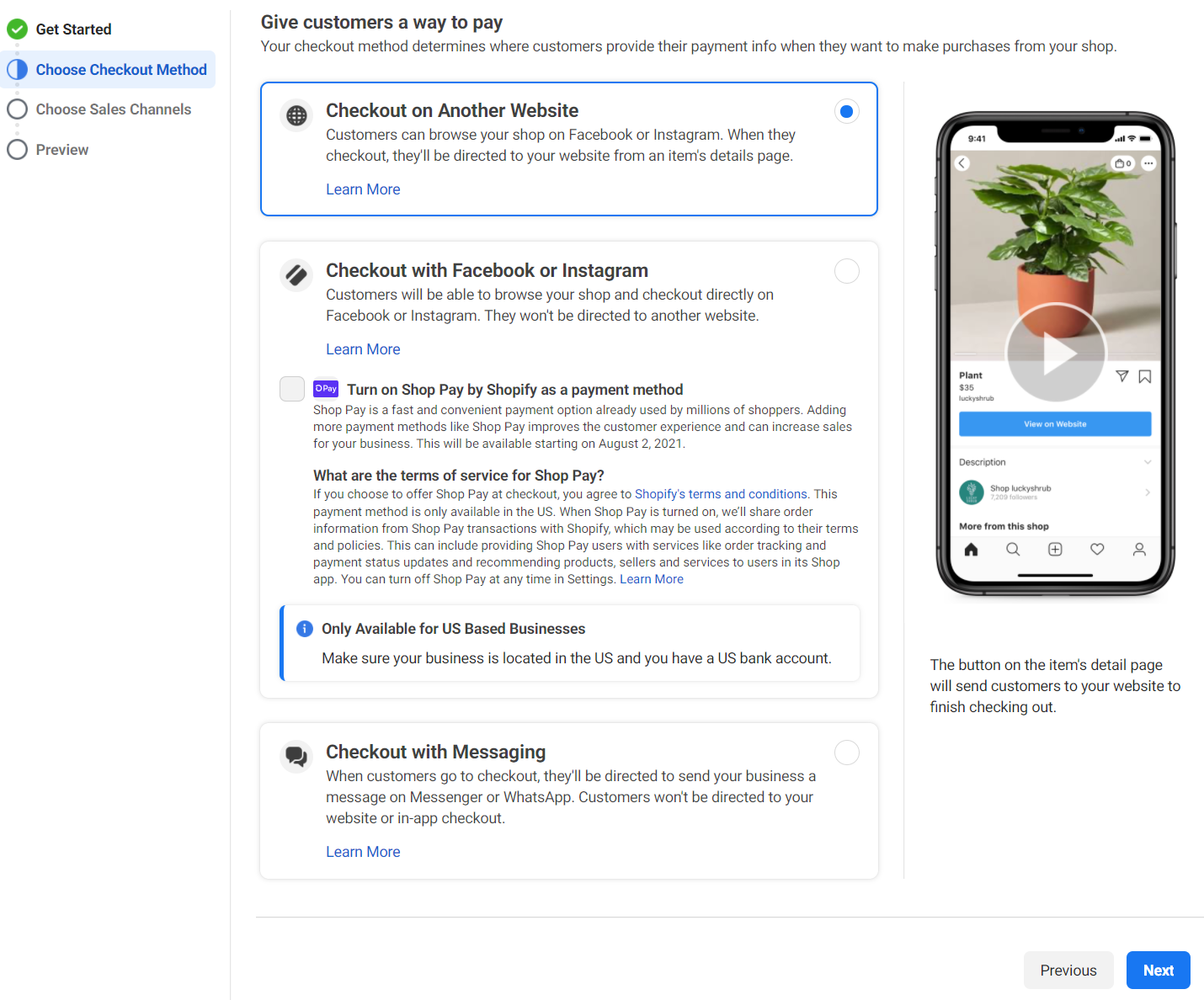
2. Instagram Shopping 設定ガイド
2-1. 設定ガイド
Facebookが公開しているガイドに沿って設定を行う事で、Instagram ショッピングを開始できます。
2-2. アカウントの作成の前にアカウント構成を確認する
もしあなたが最終的に1つのブランド運用を1人で運用するだけであれば、特にアカウントについて計画する必要はありません。
一方で1つのECサイト上で複数ブランドを取り扱ったり、複数のInstagramアカウントから1つのECサイトへInstagramショッピング機能を設定したい(タグ付けを利用したい)場合には、最低限の計画をアカウント開設前に実施した方が良いでしょう。
InstagramとFacebook(商品カタログを含む)の紐づけはFacebook Business Managerで行います。
Facebook Business Manager , Commerce Manager, カタログ, Facebook ページの関係を概要だけでも理解しておく事で、トラブルが発生した際に解決できる確率がぐっと上がります。
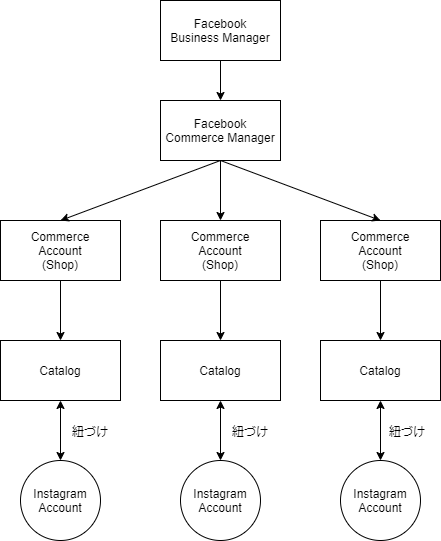
Facebook Business Manager
Facebookページ、Instagramアカウント、所有ドメイン、コマースアカウント等を登録管理し、Instagramショッピングの利用に必要なドメイン設定やカタログ、ページ等へのアクセス件の管理等を行う
Facebook Commerce Manager
商品カタログとショップの管理を行う。ここからInstagramショッピングの設定を行う
Commerce Account
販売チャネル(Instagram, Facebook)の管理とショップのカスタマイズ、広告設定等を行う
カタログ
Instagram, Facebookへの投稿にタグで紐づけする商品画像や商品情報の登録を行う
2-3. Facebook Business Managerの作成
Facebook Business Managerの作成は、基本的に1回のみ実施する作業となります。
2-4. ドメイン認証
ドメイン認証には大きく分けてウェブサイトにOpen Graphマークアップタグを埋め込む方法と、ビジネスマネージャでドメイン所有権を証明する方法があります。
独自ドメインを取得している場合は、以下のページを参考にドメイン認証を実施する方がOpen Graphマークアップタグを埋め込む方法より容易です。
ビジネスマネージャからビジネスを選択し、Business Setting画面を開き、Brand Safety の中にあるDomainsからドメインを登録します。
2-5. Instagramアカウントの登録
ビジネスマネージャからアカウントを選択しInstagramの画面を開き、追加ボタンから追加します。
2-6. Commerce Manager設定、カタログ作成
Business Manager の左上にあるハンバーガーメニュー内にある、”Commerce Manager”を開きます。Commerce Managerを開いたら、”Shopの追加” からショップを追加します。
3. エラーメッセージへの対応
「ショップを公開できません」というメールが届いた
コマースアカウントの問題について確認する必要があります。
コマースアカウント制限の解除については、ポリシーを改めて確認した上で、アカウント状況に違反が無いと考えられる場合は、以下のフォーム若しくは、コマースアカウント上部の再審査ボタンより審査の依頼を行う事ができます。
ただし、再審査は1回しかできず、再審査に落ちると、コマースアカウントを新たに作成し直す必要があります。まずはアカウントやビジネスでの問題を確認の上、解決してから再審査を依頼するようにしましょう。
再審査で落ちた場合、同じコマースアカウントについては再審査を依頼することができなくなります。
アカウントの問題を確認するために、以下の5点を確認しましょう。
- Facebookまたはビジネスアカウントの赤い通知を確認します。必要に応じて審査をリクエストしてください。(url)
- ページが収益化対象になるかどうかを確認します。
パートナー収益化ポリシーに従っているページは、そのコンテンツを収益化できます。ページが収益化対象になるかどうかを確認するには、クリエイタースタジオ(url)を開き、左側の[収益化]タブをクリックします。
確認したいページを選択し、[ポリシー関連の問題]をクリックします。緑: ページは収益化対象です。リンクからショップの再審査をしてください。(url)
黄: ページには収益化に影響を及ぼす問題がいくつかあります。以下のリンクからパートナー収益化について再確認してください。 (url)
赤: ページには深刻な問題があります。現時点では、このページは収益化に利用できません。以下のリンクからパートナー収益化について再確認してください。 (url)
Instagramアカウントに対応したFacebookページ開設から30日が経過していない
- Shop機能を利用するには、Facebookページの開設から30日が経過している必要があります。そのため、ビジネス用にInstagramアカウントを開設した時点で、Facebookページを準備できるのであれば、なるべく早期に準備する事をお勧めします。
他に確認が必要な項目として、以下の様な項目があります。
- 無効になっている広告アカウントがあるかどうかを確認し、必要に応じて審査をリクエストする
- Facebook Creator Studioの設定にアクセスしてアカウントのページ品質を確認し、必要に応じて審査をリクエストする
- 確立されたプレゼンスが必要(ショップが承認できるように、Facebookページのアクティビティ(投稿、フォロワー数、いいね、コメントなど)を増やす。
ガイド上では信頼性を示す必要があると提示されています。)
パートナー収益化ポリシーより(プレゼンスを確立している)、クリエイター、パブリッシャー、サードパーティープロバイダーは、Facebookで認証済みのプレゼンスを確立している必要があります。
また収益化に関する全機能の利用資格を得るには、プレゼンスが確立されてから90日以上経過している必要があり、インストリーム広告を利用するには、Facebookの友達やフォロワーなどのフォロワー層が十分な規模で保持されていることも条件に含まれるとの事です。
4. 問い合わせ
Facebook への問い合わせの際、Videoや画面キャプチャを求められる事があります。その場合はFacebookの設定を英語設定に変えた上で連絡する必要があります。予め以下のページを確認した上でVideoや画面キャプチャを添えて問い合わせを行えば、その後の対応がスムーズに行える場合があります。
Commerce ManagerからShopの追加している最中に問題が発生し、完了できない場合は、商品カタログを作成(選択)する画面の下の方に、問い合わせに関するボタンが表示されますので、こちらから問い合わせを行いましょう。
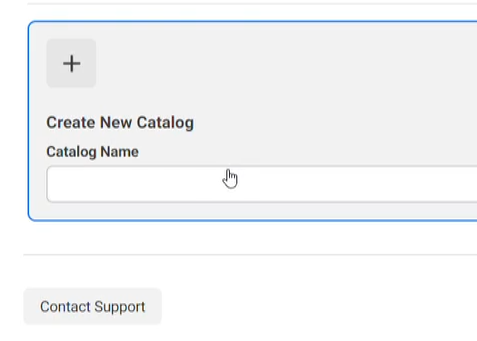
コマースマネージャは作成できたものの、Instagramショッピングの承認が下りない場合は、コマースマネージャを開いた画面右下にある、ヘルプに関する項目から問い合わせを行う事ができます。